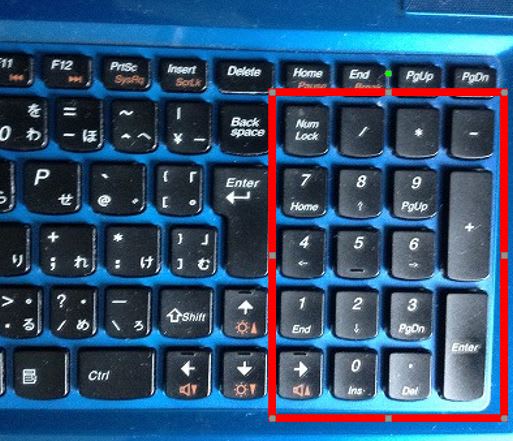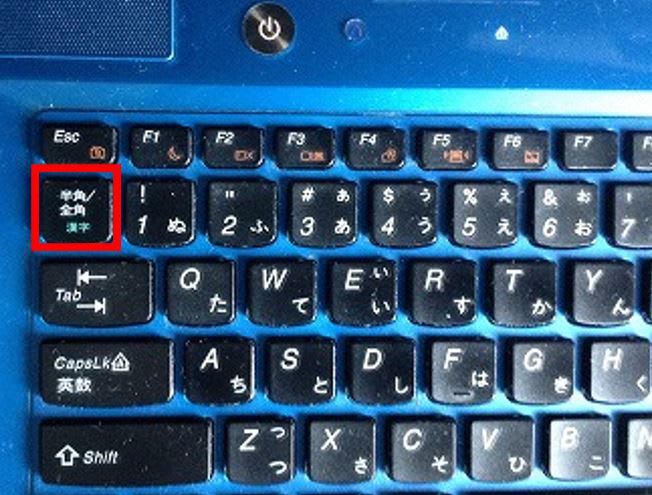約2週間、ブログの投稿を休んでいます。
暑さのせいで投稿する意欲がありませんでした。
しかし、遊びだけはしっかりと行っていました。
魚釣りやパソコン仲間とのビアガーデンには元気で出かけてました。
この2週間で、公民館等でのパソコンボランティアに5回出かけていますので、
3日のうち1日は活動していたことになります。
2週間の出来事ですが、Windows10へのアップグレードで、8時間以上待たされた以外は、
これと言った問題は発生しませんでした。
(2~3時間で終わるだろうと公民館をお借りして設定していましたが・・・・)
このノートパソコンの「Windows10へのアップグレード」は、今までで最長の時間を要しました。
8時間で終わったわけではなく、友人が家に持ち帰って、延々1日半(実質32時間)
かかってやっとアップグレードが完了したつわものでした。
設定が進んでいるかどうか全く分からない状況で、一人でじっと待つのは大変です。
途中で何度も強制終了しようと思ったようですが、その都度おもいとどまって、
やっと完成させたそうです。
「Windows10へのアップグレード」騒動ともお別れなので、これからは落ち着いて
パソコンに対応していけると思います。
巷で騒がれている、「ポケモンgo」を「ipad mini」にインストールしてみました。

起動すると、ポケモン キャラ が扇風機の上に出現したので、つかまえました。 (この画像とは無関係です)
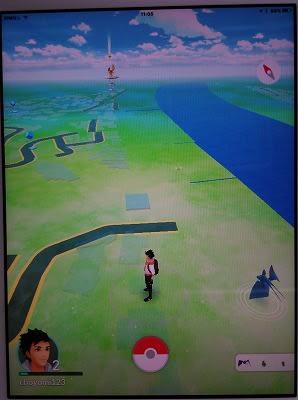
外を歩き回って捜すことは、一切行いません。(この暑い中では絶対いやです)
「ポケモン」自体を、名前以外知らないので、、「ポケモンgo」に興味はありません。
アプリのインストール、設定、使用方法を知るためにやってみました。
9月から少しづつ、ブログを更新していこうかなと思っています。
暑さのせいで投稿する意欲がありませんでした。
しかし、遊びだけはしっかりと行っていました。
魚釣りやパソコン仲間とのビアガーデンには元気で出かけてました。
この2週間で、公民館等でのパソコンボランティアに5回出かけていますので、
3日のうち1日は活動していたことになります。
2週間の出来事ですが、Windows10へのアップグレードで、8時間以上待たされた以外は、
これと言った問題は発生しませんでした。
(2~3時間で終わるだろうと公民館をお借りして設定していましたが・・・・)
このノートパソコンの「Windows10へのアップグレード」は、今までで最長の時間を要しました。
8時間で終わったわけではなく、友人が家に持ち帰って、延々1日半(実質32時間)
かかってやっとアップグレードが完了したつわものでした。
設定が進んでいるかどうか全く分からない状況で、一人でじっと待つのは大変です。
途中で何度も強制終了しようと思ったようですが、その都度おもいとどまって、
やっと完成させたそうです。
「Windows10へのアップグレード」騒動ともお別れなので、これからは落ち着いて
パソコンに対応していけると思います。
巷で騒がれている、「ポケモンgo」を「ipad mini」にインストールしてみました。

起動すると、ポケモン キャラ が扇風機の上に出現したので、つかまえました。 (この画像とは無関係です)
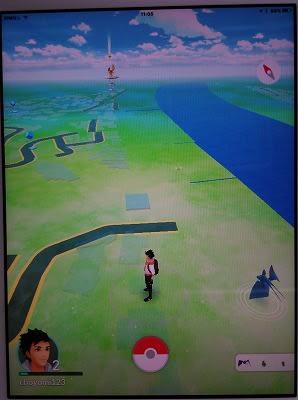
外を歩き回って捜すことは、一切行いません。(この暑い中では絶対いやです)
「ポケモン」自体を、名前以外知らないので、、「ポケモンgo」に興味はありません。
アプリのインストール、設定、使用方法を知るためにやってみました。
9月から少しづつ、ブログを更新していこうかなと思っています。











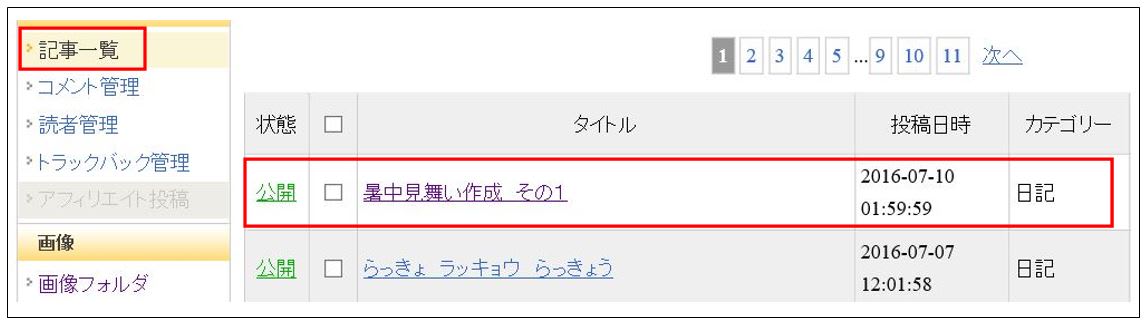
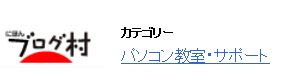







 どちらかに統一しておけば正解です
どちらかに統一しておけば正解です


 → 「ほおずき」の葉に使用します。
→ 「ほおずき」の葉に使用します。